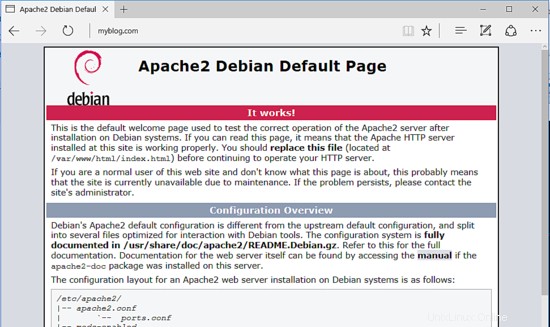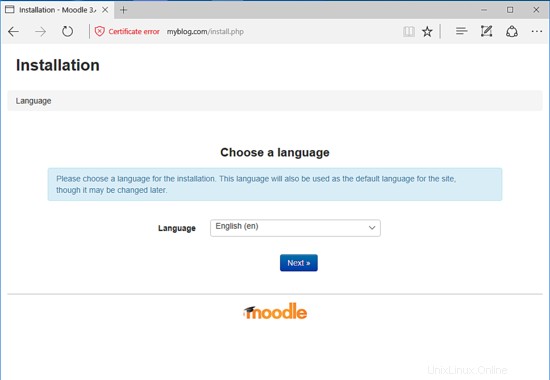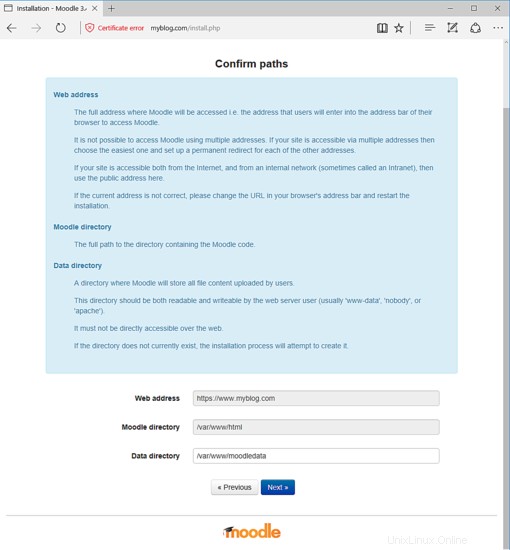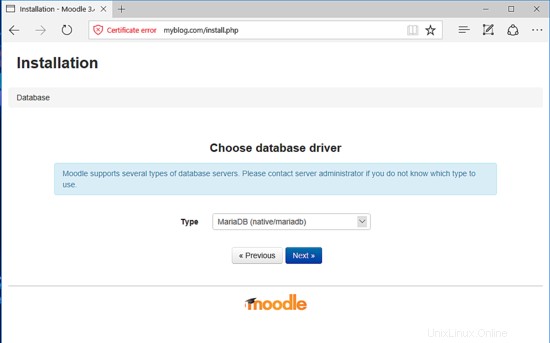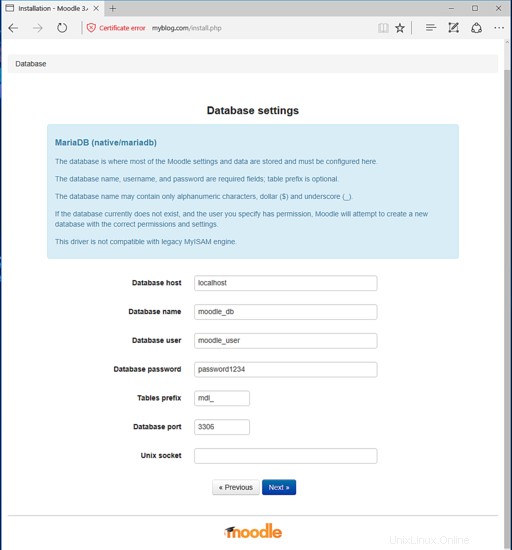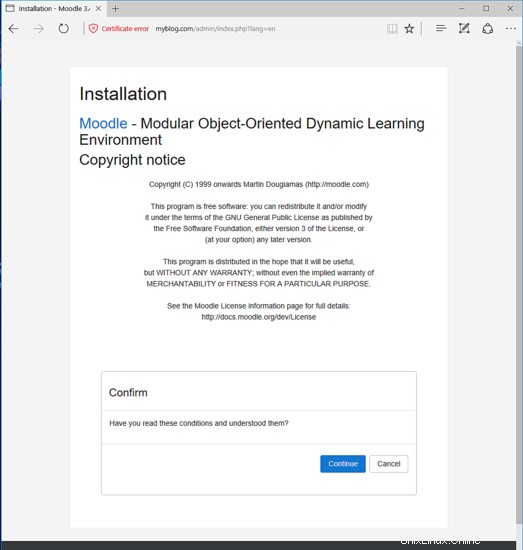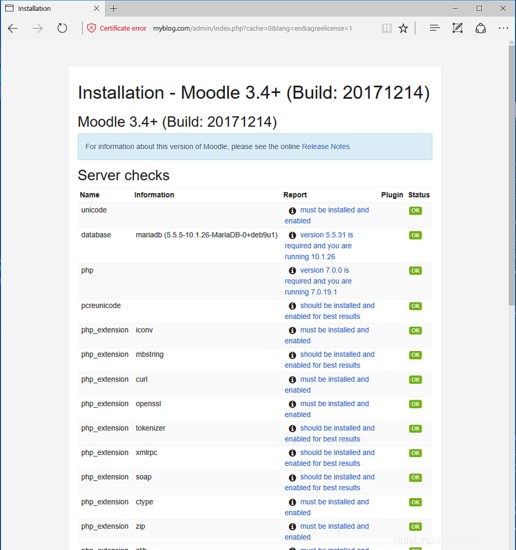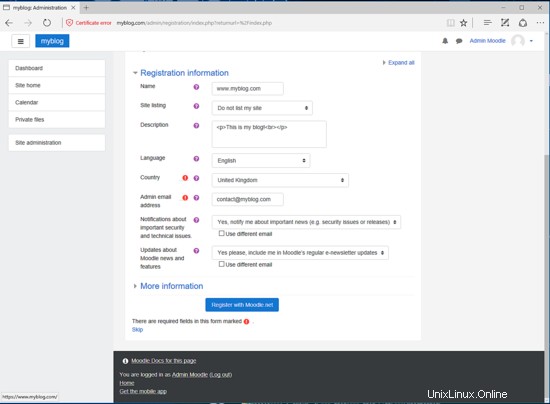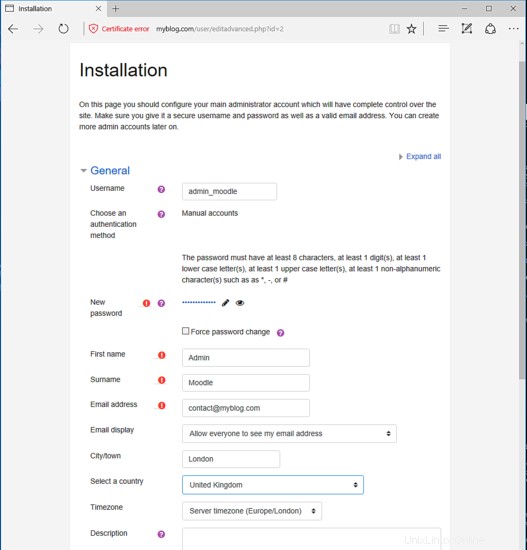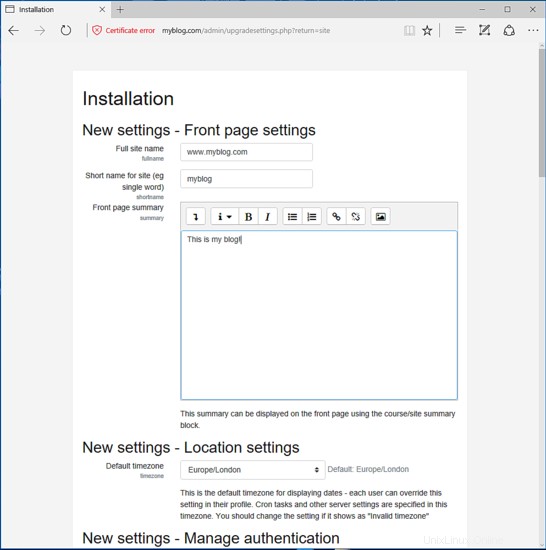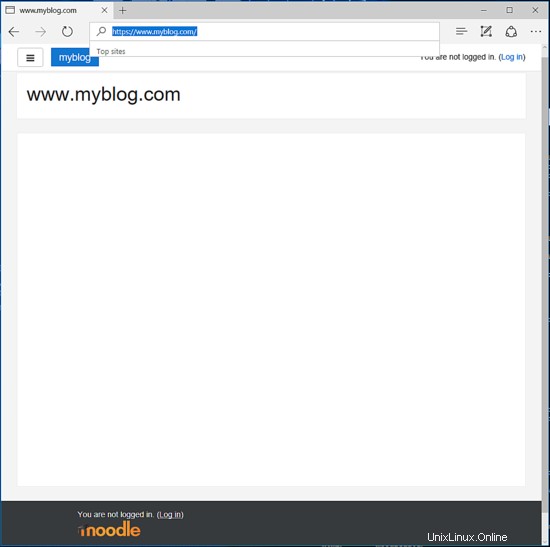Moodle je flexibilní a výkonný bezplatný open source systém pro správu kurzů a e-learningová platforma napsaná v PHP a často nasazovaná v Linuxu pod webovými servery Apache/Nginx s PHP a systémem správy databází MySQL/MariaDB, také známým jako LAMP nebo LEMP stack.
Tento tutoriál vysvětlí, jak nainstalovat a nakonfigurovat nejnovější verzi Moodle ve verzi Debian 9, abyste vytvořili e-learningovou platformu ve vašich prostorách.
Platforma Moodle nabízí intuitivní webové rozhraní, které mohou pedagogové a školitelé používat k ukládání dat o kurzech a ke sledování studentů, známek a online kurzů. Většina velkých univerzit po celém světě nasazuje e-learningovou platformu Moodle, aby svým studentům a učitelům usnadnila vzdělávací aktivity.
Požadavky
Pro úspěšnou instalaci a nasazení Moodle musí váš server splňovat níže uvedené požadavky.
- Server Debian 9 nainstalovaný s minimálními požadavky na software na serverovém počítači nebo na virtuálním privátním serveru
- přímý přístup k účtu root prostřednictvím konzole nebo SSH nebo vzdálený či přímý přístup k účtu s právy root získanými pomocí nástroje sudo
- Síťová karta rozhraní nakonfigurovaná se statickou IP adresou
- Abyste mohli používat registraci e-mailu, upozornění nebo jiný typ funkcí Moodle, měli byste ve svých prostorách správně nastavit poštovní server s přístupem ke službám IMAP, POP3 a SMTP.
- Název soukromé nebo veřejné domény, v závislosti na vašem nasazení, se správnými záznamy DNS nakonfigurovanými pro webové služby. Pokud nemáte platný nebo registrovaný název domény, můžete provést instalaci a přistupovat na web přes IP adresu vašeho serveru
Instalovat Apache, PHP a MySQL
V prvním kroku, než začnete instalovat a konfigurovat platformu Moodle, se nejprve přihlaste ke svému serveru pomocí účtu root nebo účtu s oprávněním root a začněte aktualizovat systémová úložiště Debianu a softwarové balíčky vydáním níže uvedených příkazů.
aktualizace apt
upgrade apt
Poté, co jste aktualizovali systémový software, nakonfigurujte název vašeho serveru Debian provedením následujících příkazů. Ujistěte se, že jste nahradili proměnnou názvu hostitele tak, aby odpovídala vašim vlastním nastavením, jak je znázorněno v příkladu níže.
hostnamectl set-hostname www.myblog.com
Poté můžete ověřit název hostitele počítače a soubor hostitelů zadáním níže uvedených příkazů.
hostnamectl
cat /etc/hostname
název hostitele –s
název hostitele –f
Chcete-li použít aktualizace jádra a použít změny názvu hostitele, zadejte níže uvedený příkaz pro restartování počítače.
restart systemctl
Jednou z nejdůležitějších komponent LAMP pro nasazení výukové platformy Moodle je databáze RDBMS, kterou webová aplikace používá k ukládání různých konfigurací, jako jsou uživatelé, relace, kontakty a další data. V tomto tutoriálu nakonfigurujeme Moodle CMS s databázovým backendem MariaDB s přístupem zpětné smyčky k databázi MySQL. To znamená, že k databázi lze přistupovat pouze přes localhost nebo adresu 127.0.0.1. K databázi MySQL nelze vytvořit žádná externí připojení. Chcete-li nainstalovat databázový server a klienta MariaDB na server Debian 9, zadejte níže uvedený příkaz.
apt install mariadb-server mariadb-client
Po dokončení instalace databáze MariaDB na váš server Debianu zadejte netstat příkaz, jak je znázorněno v příkladu níže, abyste zkontrolovali, zda je služba spuštěna a zda naslouchá připojení na localhost, port 3306.
netstat –tlpn | grep mysql
V případě netstat síťová utilita není ve vašem systému Debian standardně nainstalována, nainstalujte ji provedením níže uvedeného příkazu.
apt install net-tools
Kořenový účet MySQL není v době instalace v Debianu 9 správně zabezpečen. Do databáze se můžete přihlásit bez rootovského hesla. Chcete-li zabezpečit účet root, přihlaste se do konzoly serveru MySQL a bezpečně proveďte následující příkazy.
mysql -h localhost
Vítejte na monitoru MariaDB. Příkazy končí na; nebo \g.
Vaše ID připojení k MariaDB je 2
Verze serveru:10.1.26-MariaDB-0+deb9u1 Debian 9.1
Copyright (c) 2000, 2017, Oracle, MariaDB Corporation Ab a další.
Zadejte 'help;' nebo '\h' pro pomoc. Chcete-li vymazat aktuální vstupní příkaz, zadejte '\c'.
MariaDB [(none)]> použijte mysql;
Čtení informací z tabulky pro doplnění názvů tabulek a sloupců
Tuto funkci můžete vypnout, abyste získali rychlejší spuštění pomocí -A
Změněna databázeMariaDB [mysql]> aktualizovat uživatelskou sadu plugin='' where user='root';Dotaz je v pořádku, ovlivněn 1 řádek (0,00 s)
Odpovídající řádky:1 Změněno:1 Upozornění:0MariaDB [mysql]> flush oprávnění;Dotaz je v pořádku, ovlivněno 0 řádků (0,00 s)MariaDB [mysql]> exitNashledanouPo správném vynucení kořenového účtu databáze spusťte mysql_secure_installation skript, který poskytují repozitáře Debian stretch při instalaci databáze, za účelem dalšího zabezpečení databáze MySQL. Skript vám položí řadu otázek určených k zabezpečení databáze MariaDB:chcete-li změnit heslo root MySQL, odstranit anonymní uživatele, zakázat vzdálené přihlášení root a odstranit testovací databázi. Spusťte skript vydáním níže uvedeného příkazu a ujistěte se, že zadáte ano na všechny otázky, jak je znázorněno na níže uvedeném úryvku výstupu skriptu:
mysql_secure_installationPOZNÁMKA:SPUŠTĚNÍ VŠECH ČÁSTÍ TOHOTO SKRITTU DOPORUČUJEME PRO VŠECHNY MariaDB
SERVERY PŘI PRODUKCI! ČTĚTE PROSÍM POZORNĚ KAŽDÝ KROK!
Abyste se mohli přihlásit do MariaDB a zabezpečit ji, budeme potřebovat aktuální
heslo uživatele root. Pokud jste právě nainstalovali MariaDB a
ještě jste nenastavili heslo uživatele root, heslo bude prázdné,
měli byste sem stisknout enter.
Zadejte aktuální heslo pro roota (zadejte žádné):
OK, úspěšně použité heslo, pokračujeme...
Nastavení hesla uživatele root zajistí, že se nikdo nemůže přihlásit k uživateli MariaDB
root bez řádné autorizace.
Už máte nastavené heslo uživatele root, takže můžete bezpečně odpovědět 'n'.
Změnit heslo uživatele root? [A/n] y
Nové heslo:
Znovu zadejte nové heslo:
Heslo bylo úspěšně aktualizováno!
Opětovné načítání tabulek oprávnění..
... Úspěch!
Ve výchozím nastavení má instalace MariaDB anonymního uživatele, který umožňuje komukoli
pro přihlášení do MariaDB, aniž byste pro ně museli mít vytvořený uživatelský účet
. Toto je určeno pouze pro testování a aby instalace
byla o něco plynulejší. Před přesunem do
produkčního prostředí byste je měli odstranit.
Odebrat anonymní uživatele? [Y/n] y
... Úspěch!
Normálně by měl mít root povoleno připojení pouze z 'localhost'. To
zajišťuje, že někdo nemůže uhodnout heslo root ze sítě.
Zakázat vzdálené přihlášení root? [A/n] y
... Úspěch!
Ve výchozím nastavení přichází MariaDB s databází nazvanou „test“, kterou může každý
přístup. Toto je také určeno pouze pro testování a mělo by být odstraněno
před přesunem do produkčního prostředí.
Odebrat testovací databázi a přístup k ní? [Y/n] y
- Rušení testovací databáze...
... Úspěch!
- Odebírání oprávnění k testovací databázi.. .
... Úspěch!
Opětovné načtení tabulek oprávnění zajistí, že všechny dosud provedené změny
se okamžitě projeví .
Znovu načíst tabulky oprávnění? [A/N] y
... Úspěch!
Uklízení...
Vše hotovo! Pokud jste provedli všechny výše uvedené kroky, vaše instalace MariaDB
by nyní měla být zabezpečená.
Děkujeme, že používáte MariaDB!Nakonec se po zabezpečení démona MySQL přihlaste do konzole databáze a nezadávejte žádné heslo pro účet root. Přístup k databázi by měl být odepřen, pokud není poskytnuto žádné heslo pro účet root, jak je znázorněno na níže uvedeném úryvku příkazu:
mysql -h localhost -u rootCHYBA 1045 (28000):Přístup odepřen uživateli 'root'@'localhost' (pomocí hesla:NE)Přihlášení do konzole databáze MySQL by mělo být povoleno, pokud poskytnete root heslo, jak je znázorněno v příkladu příkazu:
mysql -h localhost -u root -pZadejte heslo:
Vítejte na monitoru MariaDB. Příkazy končí na; nebo \g.
Vaše ID připojení k MariaDB je 15
Verze serveru:10.1.26-MariaDB-0+deb9u1 Debian 9.1
Autorská práva ( c) 2000, 2017, Oracle, MariaDB Corporation Ab a další.
Zadejte 'help;' nebo '\h' pro pomoc. Chcete-li vymazat aktuální vstupní příkaz, zadejte '\c'.
MariaDB [(none)]> exit
AhojMoodle CMS je webová aplikace, která je většinou napsána v programovacím jazyce PHP na straně serveru. Dosud jsme nainstalovali pouze MySQL databázovou komponentu LAMP. Aby bylo možné spustit souborové skripty PHP aplikace, musí být v systému nainstalován a funkční webový server, jako je HTTP server Apache, a brána zpracování PHP. Chcete-li nainstalovat webový server Apache a interpret PHP spolu se všemi požadovanými moduly PHP, které aplikace potřebuje ke správnému fungování, zadejte na konzole serveru následující příkaz.
apt install apache2 libapache2-mod-php7.0 php7.0 php7.0-mysql php7.0-gd php7.0-opcache php7.0-json php7.0-mbstring php7.0-xml php7.0- ldap php7.0-cli php7.0-curl php7.0-ldap php7.0-zip php7.0-bcmath php-imagick php7.0-xmlrpc php7.0-soap php7.0-intlVydejte následující příkaz, abyste ověřili, zda jsou ve vašem systému povoleny všechny nainstalované moduly PHP
php7.0 –mPo instalaci Apache a PHP otestujte, zda je webový server v provozu a naslouchá síťovým připojením na portu 80 zadáním následujícího příkazu s právy root.
netstat –tlpnZ výstupu příkazu netstat vidíme, že webový server Apache naslouchá příchozím síťovým připojením na portu 80. Pro stejný úkol můžete také použít ss příkaz, který je automaticky nainstalován ve výchozím nastavení v Debianu 9.
ss- tulpnV případě, že je na serveru Debian nainstalována a povolena firewallová aplikace UFW, měli byste přidat nové pravidlo, které povolí HTTP provozu procházet firewallem, zadáním následujícího příkazu.
ufw povolit WWWnebo
ufw povolit 80/tcpV případě iptables nezpracovaná pravidla používá správce systému ke správě pravidel brány firewall na serveru Debian, přidejte následující pravidla, abyste povolili příchozí provoz na portu 80 na bráně firewall, aby návštěvníci mohli procházet online aplikaci.
apt-get install -y iptables-persistentiptables -I INPUT -p tcp --destination-port 80 -j ACCEPTnetfilter-persistent savesystemctl restart netfilter-persistentstav systemctl netfilter-persistentsystemctl enable netfilter-persistent.serviceV případě, že vzdáleně spravujete svůj server Debian přes SSH, nezapomeňte přidat níže uvedené pravidlo, abyste povolili příchozí SSH připojení k vašemu počítači.
iptables -I INPUT -p tcp --destination-port 22 -j ACCEPTnetfilter-persistent savesystemctl restart netfilter-persistentMožná budete muset povolit a aktivovat následující moduly Apache vyžadované aplikací Moodle, aby správně fungovaly, a to zadáním níže uvedených příkazů.
a2enmod přepsatsystemctl restartujte apache2Nakonec otestujte, zda lze výchozí webovou stránku webového serveru Apache zobrazit v prohlížeči vašeho klienta návštěvou IP adresy vašeho počítače Debian nebo názvu vaší domény nebo FQDN serveru prostřednictvím protokolu HTTP, jak je znázorněno na obrázku níže. Pokud neznáte IP adresu svého počítače, spusťte ifconfig nebo ip a příkaz odhalit IP adresu vašeho serveru.
http://vase_domena.tld
V dalším kroku upravte výchozí konfigurační soubor PHP, abyste se ujistili, že jsou povoleny následující proměnné PHP a časové pásmo PHP je správně nakonfigurováno a odpovídá zeměpisné poloze vašeho systému. Otevřete /etc/php/7.0/apache2/php.ini soubor pro úpravu a ujistěte se, že následující řádky jsou nastaveny následovně. Nejprve si také vytvořte zálohu konfiguračního souboru PHP.
cp /etc/php/7.0/apache2/php.ini{,.backup}nano /etc/php/7.0/apache2/php.iniHledejte, upravujte a měňte následující proměnné v php.ini konfigurační soubor:
file_uploads =On
memory_limit =128M
post_max_size =80M
upload_max_filesize =80M
default_charset =UTF-8
date.timezone =Evropa/LondýnZvětšete upload_max_file_size proměnnou jako vhodnou pro podporu příloh velkých souborů, pokud je to tento případ, a nahraďte date.timezone proměnná podle vašeho geografického času podle seznamu časových pásem poskytovaných dokumenty PHP na následujícím odkazu http://php.net/manual/en/timezones.php
Pokud chcete zvýšit rychlost načítání svých webových stránek pomocí pluginu OPCache dostupného pro PHP7, přidejte následující nastavení OPCache na konec konfiguračního souboru PHP interpretu pod [opcache ] prohlášení, jak je podrobně popsáno níže:
nano /etc/php/7.0/apache2/conf.d/10-opcache.ini[opcache]
opcache.enable=1
opcache.enable_cli=1
opcache.interned_strings_buffer=8
opcache.max_accelerated_files=10000
opcache.memory_consumption=128
opcache.save_comments=1
opcache.revalidate_freq=1Zavřete php.ini konfiguračního souboru a zkontrolujte, zda ověřte konec konfiguračního souboru PHP, abyste zkontrolovali, zda byly proměnné OPCache správně přidány zadáním níže uvedeného příkazu.
grep opcache /etc/php/7.0/apache2/conf.d/10-opcache.iniPo provedení všech výše vysvětlených změn restartujte démona Apache, aby se nové změny aplikovaly, zadáním následujícího příkazu.
systemctl restartujte apache2Chcete-li přistupovat k webovému rozhraní Moodle přes protokol HTTPS, který zajistí provoz pro vaše klienty, zadejte následující příkaz pro aktivaci modulu SSL webového serveru Apache a konfiguračního souboru webu SSL.
a2enmod ssla2ensite default-ssl.confDále otevřete výchozí konfigurační soubor webu Apache SSL pomocí textového editoru a povolte pravidla pro přepis URL přidáním následujících řádků kódu za DocumentRoot direktivu, jak je ukázáno v níže uvedeném příkladu:
nano /etc/apache2/sites-enabled/default-ssl.confVýňatek z konfiguračního souboru webu SSL:
Možnosti +FollowSymlinks
AllowOverride All
Vyžadovat udělení všechProveďte také následující změnu řádku VirtualHost, aby vypadal tak, jak je znázorněno na níže uvedeném úryvku:
Zavřete soubor SSL Apache a otevřete /etc/apache2/sites-enabled/000-default.conf soubor pro úpravy a přidejte stejná pravidla pro přepis URL jako pro konfigurační soubor SSL. Vložte řádky kódu za DocumentRoot prohlášení, jak je znázorněno v níže uvedeném příkladu.
Možnosti +FollowSymlinks
AllowOverride All
Vyžadovat udělení všechNakonec restartujte démona Apache, abyste použili všechna dosud nakonfigurovaná pravidla a navštivte svou doménu prostřednictvím protokolu HTTP. Vzhledem k tomu, že v době instalace používáte automatické páry certifikátů Self-Signed vydané Apache, certifikát není pro prohlížeč důvěryhodný, v prohlížeči by se mělo zobrazit varování o chybě.
systemctl restartujte apache2https://vasedomena.tld
Přijměte varování, abyste přijali nedůvěryhodný certifikát a byli nadále přesměrováni na výchozí webovou stránku Apache.
V případě, že aplikace brány firewall UFW blokuje příchozí síťová připojení k portu HTTPS, měli byste přidat nové pravidlo, které povolí provoz HTTPS procházet bránou firewall, zadáním následujícího příkazu.
ufw povolit „WWW Full“nebo
ufw povolit 443/tcpPokud iptables je výchozí firewallová aplikace nainstalovaná pro ochranu vašeho systému Debian na úrovni sítě, přidejte následující pravidlo, které povolí příchozí provoz na portu 443 ve firewallu, aby návštěvníci mohli procházet název vaší domény.
iptables -I INPUT -p tcp --destination-port 443 -j ACCEPTnetfilter-persistent savesystemctl restart netfilter-persistentstav systemctl netfilter-persistentNakonec, chcete-li zobrazit všechny proměnné PHP serveru, vytvořte informační soubor PHP provedením následujícího příkazu a zkontrolujte, zda bylo časové pásmo PHP správně nakonfigurováno, návštěvou souboru PHP info skriptu z prohlížeče na následující adrese URL, jak je znázorněno níže. obraz. Přejděte dolů na datum nastavení pro kontrolu konfigurace časového pásma PHP.
echo ''| tee /var/www/html/info.phphttps://domena.tld/info.php
Dále, před vytvořením databáze, kterou Moodle vyžaduje k ukládání informací, musíme nejprve provést nějaké změny na serveru MariaDB a nastavit správnou znakovou sadu. Otevřete konfigurační soubor klienta MariaDB a za [client] přidejte následující řádek direktivu, jak je znázorněno na níže uvedeném příkladu:
nano /etc/mysql/mariadb.conf.d/50-client.cnf[klient]
# Výchozí je Latin1, pokud potřebujete UTF-8, nastavte toto (také v sekci server)
default-character-set =utf8mb4Dále otevřete soubor mysql.cnf a přidejte stejný řádek jako výše za příkaz [mysql]:
nano /etc/mysql/conf.d/mysql.cnfVýňatek ze souboru mysql.cnf:
default-character-set =utf8mb4Otevřete pro úpravu konfiguračního souboru serveru MariaDB a přidejte níže uvedené řádky za [mysqld] prohlášení, které zajistí, že motor MySQL innodb používá Barracuda formát souboru a znakovou sadu utf8mb4.
nano /etc/mysql/mariadb.conf.d/50-server.cnfVýňatek ze souboru 50-server.cnf:
[mysqld]
innodb_file_format =Barracuda
innodb_file_per_table =1
innodb_large_prefix
character-set-server =utf8mb4
collation-server =utf8mb4_u br />přeskočit-nastavit-klienta-handshakeChcete-li použít všechny dosud provedené změny v databázi, restartujte démona MySQL a ověřte, zda služba běží, zadáním následujících příkazů.
systemctl restart mysqlstav systemctl mysqlNakonec se přihlaste k databázové konzoli MariaDB a vytvořte databázi pro aplikaci s uživatelem a heslem, které bude použito ke správě databáze aplikace, zadáním následujících příkazů. Ujistěte se, že jste odpovídajícím způsobem nahradili název databáze, uživatele a heslo.
mysql –u root -pVítejte na monitoru MariaDB. Příkazy končí na; nebo \g.
Vaše ID připojení k MariaDB je 2
Verze serveru:10.1.26-MariaDB-0+deb9u1 Debian 9.1
Copyright (c) 2000, 2017, Oracle, MariaDB Corporation Ab a další.
Zadejte 'help;' nebo '\h' pro pomoc. Chcete-li vymazat aktuální vstupní příkaz, zadejte '\c'.MariaDB [(none)]> VYTVOŘTE DATABÁZI moodle_db;Dotaz je v pořádku, ovlivněn 1 řádek (0,00 s)MariaDB [(none)]> udělte všechna oprávnění na moodle_db.* uživateli 'moodle_user'@'localhost' identifikovanému pomocí 'password1234';Dotaz je v pořádku, ovlivněno 0 řádků (0,00 s)MariaDB [(none)]> flush oprávnění;Dotaz je v pořádku, ovlivněno 0 řádků (0,00 s)MariaDB [(none)]> exitNashledanouInstalovat Moodle
Po splnění všech systémových požadavků pro instalaci aplikace Moodle CMS navštivte oficiální stránku pro stahování Moodle na adrese https://download.moodle.org/releases/latest/ a stáhněte si nejnovější komprimovaný archiv zip ve vašem systému zadáním níže uvedeného příkazu.
wget https://download.moodle.org/download.php/direct/stable34/moodle-latest-34.zipPo dokončení stahování zip archivu rozbalte soubor zip archivu Moodle do vašeho aktuálního pracovního adresáře a vypište extrahované soubory pomocí níže uvedených příkazů. Odstraňte také výchozí soubor index.html nainstalovaný webovým serverem Apache na cestu webroot a také odstraňte dříve vytvořený soubor info.php.
rozbalte soubor moodle-latest-34.ziplsrm /var/www/html/index.htmlrm /var/www/html/info.phpPoté zkopírujte veškerý obsah extrahovaného adresáře Moodle do kořenové cesty dokumentu vašeho webového serveru zadáním následujícího příkazu. Také se ujistěte, že jste zkopírovali následující skryté tečkové soubory do cesty webroot.
cp -rf moodle/* /var/www/html/cp -rf moodle/.eslint* /var/www/html/cp -rf moodle/.gherkin-lintrc /var/www/html/cp -rf moodle/.jshintrc /var/www/html/cp -rf moodle/.s* /var/www/html/cp -rf moodle/.travis.yml /var/www/html/Dále vytvořte datový adresář pro Moodle o úroveň výš až po kořen dokumentu vašeho serveru a spusťte níže uvedené příkazy, abyste udělili uživateli runtime Apache plná oprávnění k zápisu do webové kořenové cesty a datového adresáře Moodle. Použijte ls příkaz k zobrazení seznamu oprávnění pro nainstalované soubory aplikace, které se nacházejí v adresáři /var/www/html/.
mkdir /var/www/moodledatachown -R www-data:www-data /var/www/moodledata/chown -R www-data:www-data /var/www/html/ls -al /var/www/html/Nyní začněme instalovat Moodle CMS prostřednictvím instalačního programu webového rozhraní. Otevřete prohlížeč a přejděte na IP adresu serveru nebo název domény pomocí protokolu HTTPS. Na první instalační obrazovce vyberte jazyk instalace a pokračujte stisknutím tlačítka Další.
Na další obrazovce vás instalační program požádá o potvrzení adresy webového serveru, cesty k adresáři Moody a cesty k datovému adresáři Moodle. První dvě proměnné cesty ponechte jako výchozí a přidejte /var/www/moodledata pro cestu k adresáři dat Moodle, jak je znázorněno na obrázku níže. Pokračujte kliknutím na tlačítko Další.
Na další obrazovce vyberte MariaDB (native/madiadb) jako ovladač databáze a pokračujte v procesu instalace stisknutím tlačítka Další.
Dále si přidejte nastavení databáze, jako je hostitel databáze, jméno, uživatel a heslo. Použijte název databáze a přihlašovací údaje nakonfigurované dříve pro databázi Moodle.
Hostitel databáze by měl být nastaven na localhost. Přidejte vlastní předponu databázové tabulky, použijte 3306 jako port databáze a stisknutím tlačítka Další dokončete tento krok a pokračujte v procesu instalace.
Na další obrazovce si přečtěte licenční podmínky Moodle a potvrďte licenční podmínky stisknutím tlačítka Pokračovat.
Dále instalační skript Moodle provede sérii kontrol serveru, aby zjistil, zda jsou splněny všechny požadavky pro pokračování procesu instalace. Zkontrolujte, zda jsou všechna rozšíření databáze a PHP nastavena na OK, přejděte dolů na konec stránky a stiskněte tlačítko Pokračovat, abyste mohli pokračovat v procesu instalace.
Poté počkejte, až instalační program dokončí instalaci řady modulů, a znovu stiskněte tlačítko Pokračovat, abyste se přesunuli k dalšímu kroku.
V dalším kroku přidejte účet správce Moodle, zvolte silné heslo pro tento účet a vyplňte všechny informace o účtu, jako je jméno, příjmení, e-mail, město, země, časové pásmo a popis. Po dokončení stiskněte tlačítko Aktualizovat profil pro uložení informací o účtu správce.
Dále nastavte celý název webu, přidejte krátký název webu a shrnutí titulní stránky, přejděte dolů a dokončete proces instalace stisknutím tlačítka Uložit změny.
Po dokončení instalačního procesu budete přesměrováni na administrační panel Moodle. Zde můžete použít registrační formulář k registraci aplikace na portálu Moodle.net.
Chcete-li získat přístup na frontendovou stránku Moodle, otevřete prohlížeč a přejděte na IP adresu serveru nebo název domény pomocí protokolu HTTPS.
Nakonec se vraťte do konzole serveru Debian a vytvořte .htaccess soubor, který bude umístěn v kořenové cestě vašeho webového dokumentu, zadáním níže uvedeného příkazu.
nano /var/www/html/.htaccessDo souboru .htaccess přidejte níže uvedené řádky, abyste mohli manipulovat s nativním nastavením PHP serveru tak, aby odpovídala vašim vlastním zdrojům a konfiguracím serveru.
.htaccess úryvek ze souboru:
# Upravit nastavení PHP
php_value register_globals 1
php_value upload_max_filesize 100 mil.
php_value post_max_size 100 mil.
Možnosti – IndexyNainstalujte cron
Chcete-li pravidelně spouštět skript údržby Moodle, který odesílá e-maily, čistí databázi, aktualizuje zdroje nebo jiné úkoly, přidejte níže uvedenou úlohu cron, která se bude spouštět každých 10 minut, zadáním níže uvedeného příkazu.
crontab -u www-data -ePřidejte následující řádek a uložte cronjob.
*/10 * * * * /usr/bin/php7.0 /var/www/html/admin/cli/cron.php> /dev/nullGratulujeme! Úspěšně jste nainstalovali a nakonfigurovali Moodle CMS na serveru Debian 9. Stránku dokumentace Moodle lze nalézt na následující adrese:https://docs.moodle.org/23/en/Main_page
Debian